Futó feladat ütemező befejezése után újabb feladat, ablakok rendszergazdák számára
A Windows Task Scheduler (Task Scheduler) futhat, mint egy ütemezett feladatot, és amikor egy bizonyos esemény a naplóban (lásd a „triggerek a Windows Event” cikket). Ebben a cikkben fogjuk érteni, hogyan lehet egy olyan mechanizmus, amely megvalósítja az automatikus indítás feladatütemezőtől befejezéséhez másik feladat. Vegyünk egy egyszerűsített feladat függőségek fut ütemező algoritmus beállítás, amit lehet alakítani, hogy megfeleljen az Ön igényeinek.
Az én esetemben ez volt szükség befejezése után a szkript fut egy másik forgatókönyvet ki egy másik felhasználó. Ezért ezeket az intézkedéseket nem lehet kombinálni egy munkába.
Tegyük fel kell futtatni a feladat ütemező Pong Ping feladat befejezését. Elején és végén minden feladat információt rögzítjük a rendszer naplóban az esemény. Mi csak fog összpontosítani megjelenése Ping munka befejezése eseményeket.
Nyitott TaskScheduler konzol (Taskschd.msc), keresse meg és válassza ki a Ping és az alsó panelen kattintson az Előzmények fülre esemény. valamennyi információt tartalmazó események kapcsolódó feladat. Mi érdekli a rendezvény ID 102 (Task befejeződött) - amely akkor keletkezik, befejezése után a feladat.
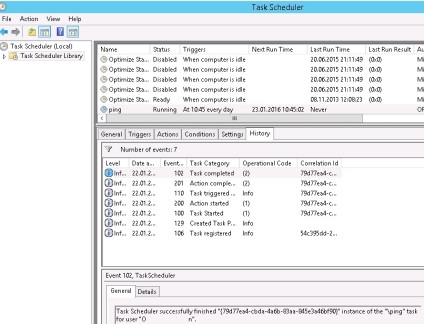
Nyissa meg a részletes leírást az események kattintva a részlet lapon és átváltás az XML reprezentációja az esemény mód (XML nézet). Az XML adatok, akkor kap az összes esemény részleteit, amire szükség lesz ahhoz, hogy létrejöjjön a szűrőt. Különösen mi érdekel:
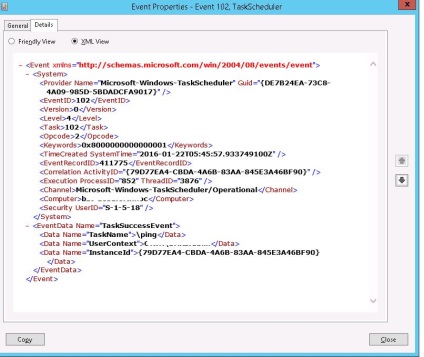
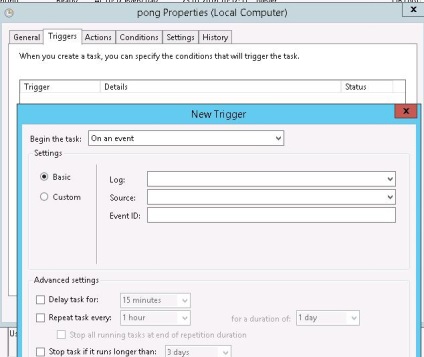
Azonban van egy lehetőség, hogy rugalmasabb feltételeket válasszuk események (Custom), ahol a standard szűrő nem működik elég jól, hogy kiválasszon egy eseményt. Kattintson az Új esemény Szűrő gombra:
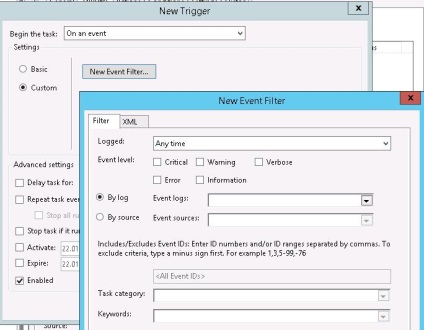
Új esemény létrehozása szűrő, meghatározva korábban kapott adatokat egy XML reprezentációja az esemény.
Események Napló. Microsoft Windows-TaskScheduler / operatív
Esemény forrása. TaskScheduler
Feladat kategóriában. Küldetés teljesítve
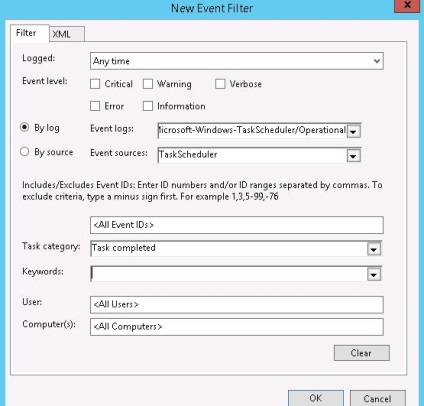
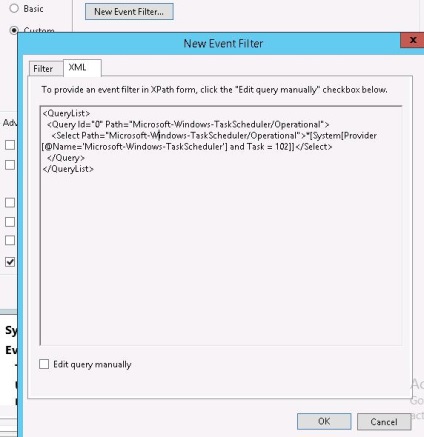
XPath kicseréli a kódot az alábbi szűrési napló TaskCompleted események beállításával \ ping:
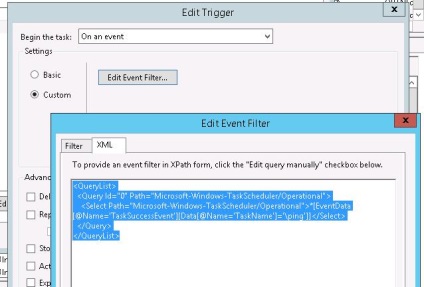
XPath Magyarázat az alábbiakban mutatjuk be.
A Remote Desktop Session Host kiszolgáló nem rendelkezik Távoli asztali licenc szerver által megadott
Automatikus tisztítás IIS log PowerShell
Mi a probléma megoldására való csatlakozás L2TP / IPSec VPN NAT mögött
Felbontás: 1346 x 733 56 lekéréssel. 0756 mp 23.41 MB
MAXCACHE: 0,4MB / 0,00036 sec